 용지가 올바르게 공급되지 않는 경우/"용지 없음" 에러가 발생하는 경우
용지가 올바르게 공급되지 않는 경우/"용지 없음" 에러가 발생하는 경우

-
확인 1 용지가 로드되어 있는지 확인하십시오.
-
확인 2 용지를 로드할 때 다음 사항을 확인하십시오.
-
둘 이상의 용지를 로드할 때 로드하기 전에 용지를 한 번 훑어 보십시오. 또한 카세트에 일부 용지가 남아 있는 상태에서 용지를 로드할 경우, 로드하기 전에 남아 있는 용지와 새로 로드하는 용지를 훑어 보십시오.
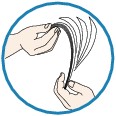
-
둘 이상의 용지를 로드할 때 로드하기 전에 용지의 가장자리를 맞추십시오.
-
둘 이상의 용지를 로드할 때 용지 더미가 용지 로드 한도를 넘지 않았는지 확인하십시오.
그러나 용지 종류나 기타 환경 조건(온도나 습도가 너무 낮거나 높은 환경)에 따라 최대 로드 제한을 다 채울 경우 용지 공급이 올바르게 수행되지 않을 수 있습니다. 이런 경우에는 한 번에 로드하는 용지 수를 용지 로드 한도의 절반 이하로 줄이십시오.
-
인쇄 방향과 관계없이 항상 세로 방향으로 용지를 로드하십시오.
 중요
중요-
카세트에 용지를 로드할 때에는 앞쪽의 용지 가이드를 밀어 해당 페이지 크기 표시와 맞춥니다. 용지를 인쇄면이 아래로 향하게 하여 로드하고 용지 더미를 카세트의 가운데에 로드한 다음 용지 가이드를 밀어 용지 더미의 양쪽 가장자리에 맞춥니다.
-
-
-
확인 3 인쇄 용지가 너무 두껍거나 말리지 않았는지 확인하십시오.
-
확인 4 Hagaki 또는 봉투를 로드할 때 다음 사항을 확인하십시오.
-
Hagaki가 말린 경우, 용지 더미가 용지 로드 한도를 초과하지 않더라도 올바르게 공급되지 않을 수 있습니다.
우편 번호 열이 카세트 1의 끝 부분을 향하도록 Hagaki를 로드하십시오.
-
편지 봉투에 인쇄할 때 용지 로드하기를 참조하여 인쇄하기 전에 편지 봉투를 준비합니다.
일단 편지 봉투가 준비되면 세로 방향으로 로드합니다. 봉투를 가로 방향으로 넣으면 올바르게 공급되지 않을 수 있습니다.
-
-
확인 5 용지 종류 및 용지 크기 설정이 로드한 용지와 일치하는지 확인하십시오.
-
확인 6 용지 공급 롤러를 청소합니다.
 참고
참고-
용지 공급 롤러 청소는 롤러를 마모시키므로 필요한 경우에만 이 절차를 수행하십시오.
-
-
확인 7 카세트에서 두 장 이상의 용지가 한 번에 공급되는 경우, 카세트 내부를 청소하십시오.
카세트 내부 청소에 대한 정보는 카세트 패드 청소하기를 참조하십시오.
용지를 제거할 수 없거나 기기 내부에서 용지가 찢어진 경우 또는 용지를 제거한 후에도 용지 걸림 에러가 지속되는 경우, 서비스 센터에 연락하십시오.


